Эта статья создана с использованием машинного перевода.
Zapier: Что это и как использовать его
Запьер - это удобный веб-сервис, который позволяет автоматизировать действия между разными веб-приложениями и инструментами. Создание Запов между вашими приложениями экономит время, автоматизируя многие ручные задачи, которые вы выполняете ежедневно.
У Pipedrive есть тысячи соединений в Запьере, которые вы можете использовать для более легкого выполнения своей работы, чем когда-либо.
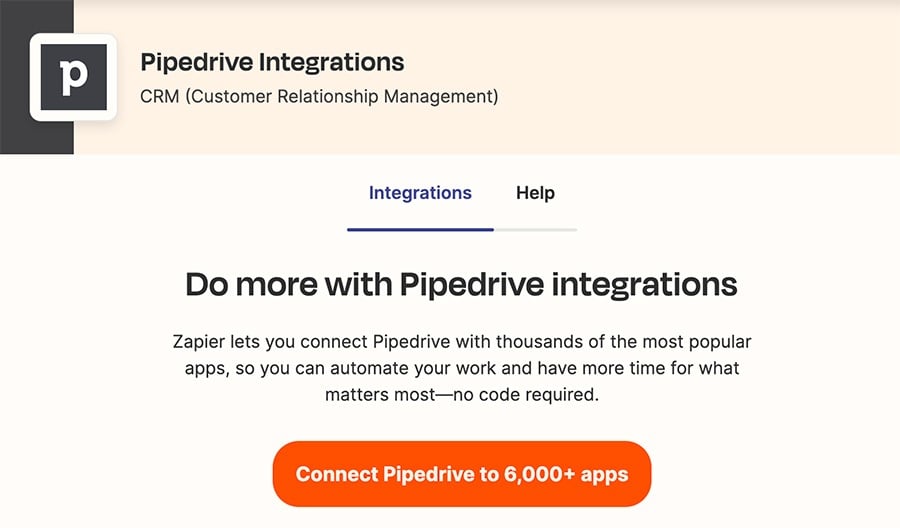
Подключение Pipedrive к Zapier
Чтобы подключить ваш аккаунт Pipedrive к Zapier, войдите в свой аккаунт Zapier, перейдите в левое боковое меню и выберите Apps > “+ Добавить соединение.“
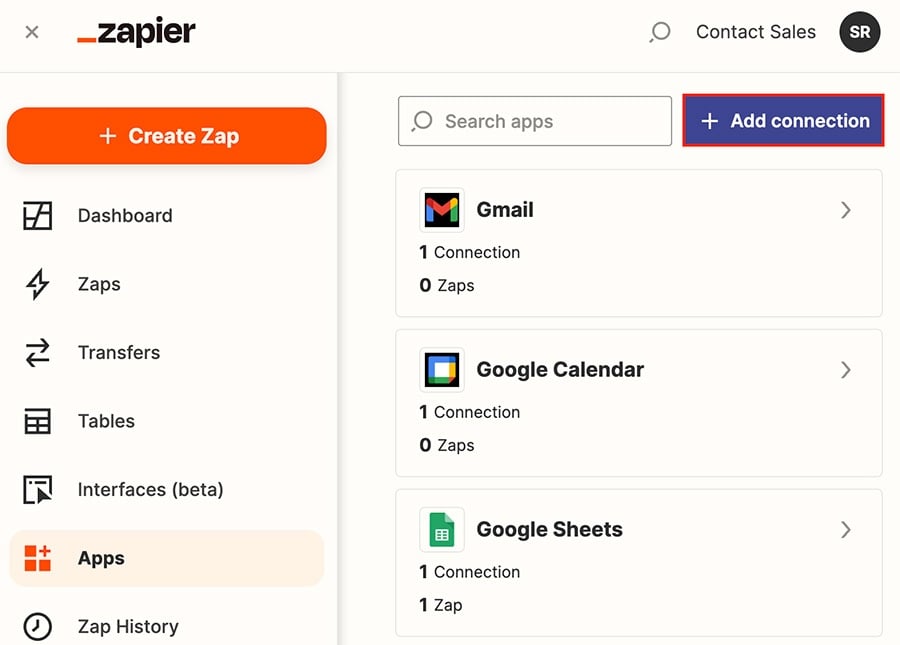
Найдите Pipedrive и выберите появившуюся опцию.
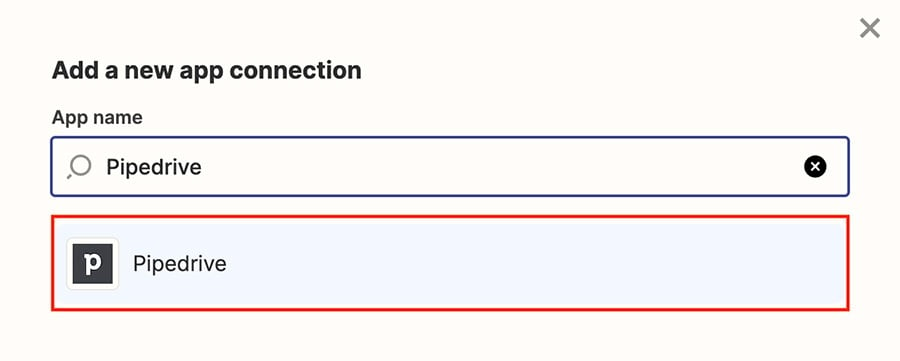
После этого вы пройдете процесс аутентификации, примете запрос Pipedrive на доступ к данным и выберите компанию Pipedrive, с которой хотите связать свой аккаунт Zapier.
Выберите компанию Pipedrive и нажмите “Продолжить в приложение.” После прочтения разрешений нажмите “Разрешить и установить.”
Если ваш аккаунт успешно подключен, вы увидите его в разделе Apps в Zapier.
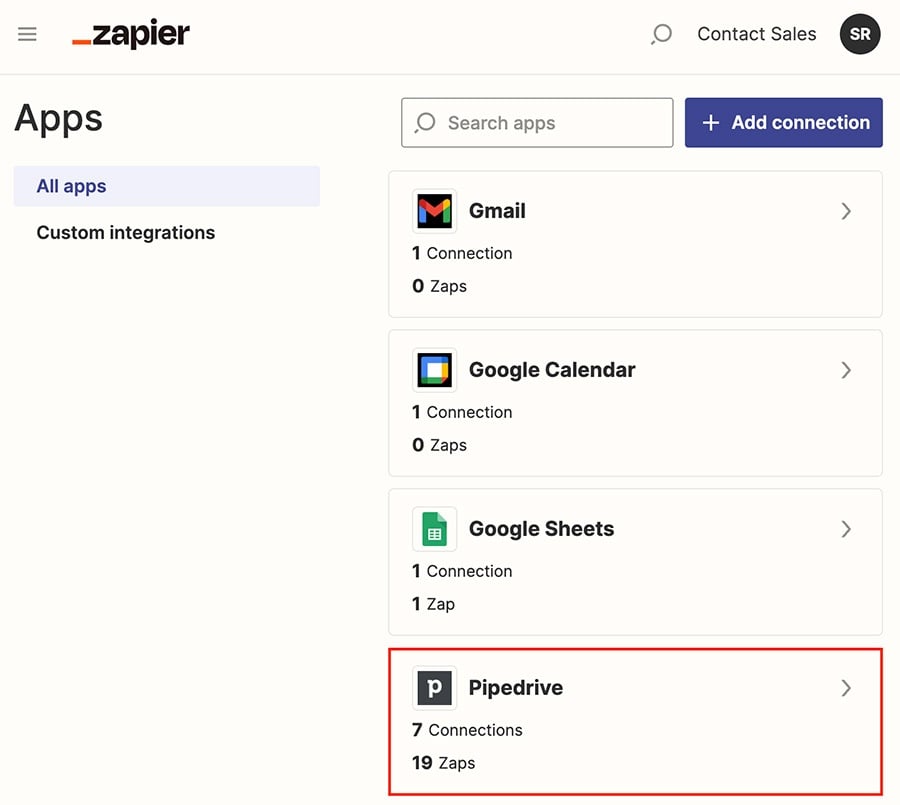
Подключение и триггеры
На главной панели вашей учетной записи Zapier вы можете выбрать, какие приложения подключить и триггер и действие для вашего Запа.
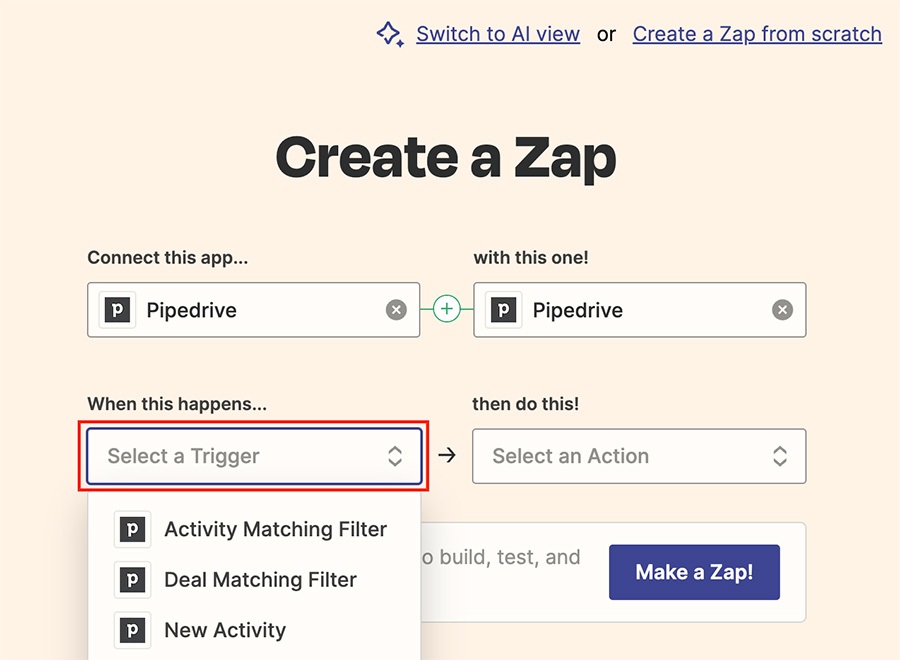
Например, в этом Запе триггером является создание новой сделки, а действием является прикрепление файла.
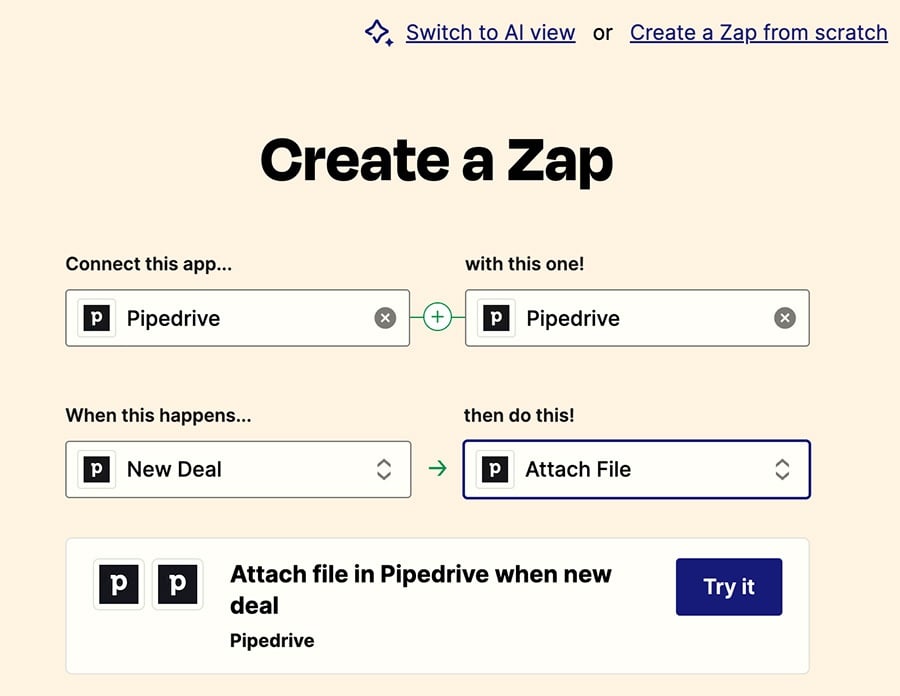
Когда вы выбрали нужные параметры, нажмите ”Попробовать“ и вы будете перенаправлены в редактор Запа, где сможете закончить настройку Запа перед его завершением.
Была ли эта статья полезной?
Да
Нет